أساسيات أداة الشبكة في Illustrator
في هذه المشاركة ، سنتعرف على بعض المعلومات حول أداة Mesh الخاصة بـ Illustrator.
إنها واحدة من أصعب الأدوات لإتقانها في Illustrator ، ولكن إذا أردت تحقيق مظهر ثلاثي الأبعاد في الرسوم التوضيحية الخاصة بك ، فعليك أن تفهم كيفية استخدام هذه الأداة بشكل صحيح.
سنقوم بإنشاء فطر على غرار سوبر ماريو من أجل فهم أفضل لكيفية استخدام هذه الأداة باستخدام مثال واقعي.
عندما تصل إلى نهاية البرنامج التعليمي ، يرجى مشاركة نتائجك معنا. ودعنا نعرف ما إذا كنت تواجه أي مشكلة على طول الطريق.
الخطوة 1
دعونا نفتح Adobe Illustrator وننشئ لوحة فنية بحجم 25 × 11 سم (9.84 × 4.33 بوصة) ، في RGB ، وعند 300 نقطة لكل بوصة.
لنبدأ على الجانب الأيسر من اللوحة.
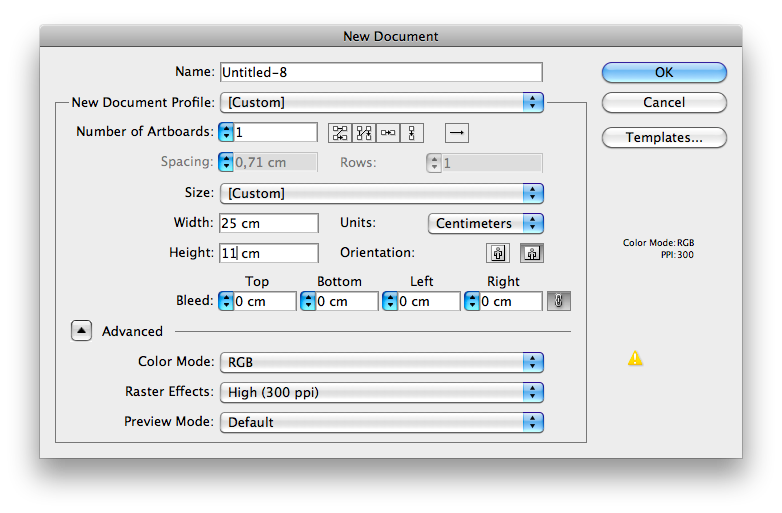
اجعل المساطر مرئية (Command / Control + R) ، ثم ارسم أحدهما لأسفل المحور y.
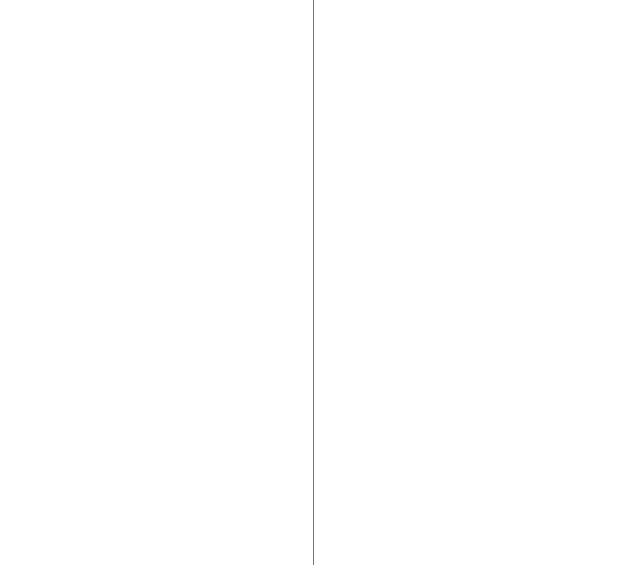
باستخدام أداة Ellipse (الاختصار هو الحرف L) ، ارسم دائرة (اضغط مفتاح Shift لجعل الدائرة مثالية).
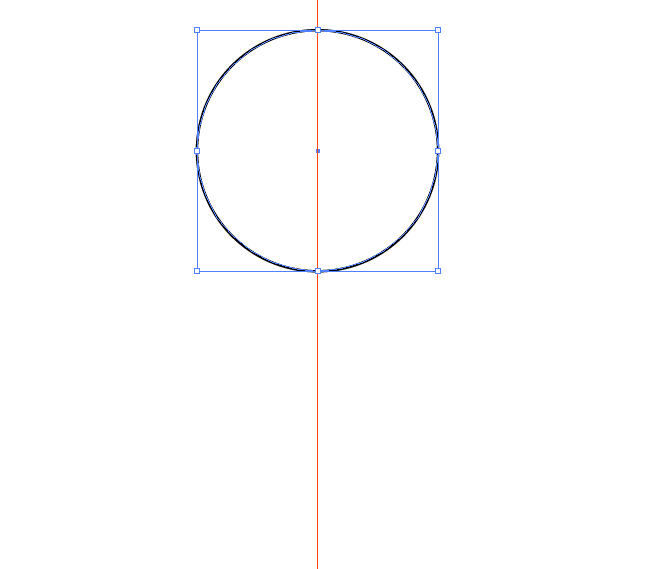
باستخدام أداة القلم (P) ، اجعل شكل رأس الفطر هذا. لا تنس تضمين خط مستقيم على الجانب الأيسر ، لأننا سوف نعكس هذا الجانب لاحقًا لبقية الرسم التوضيحي.
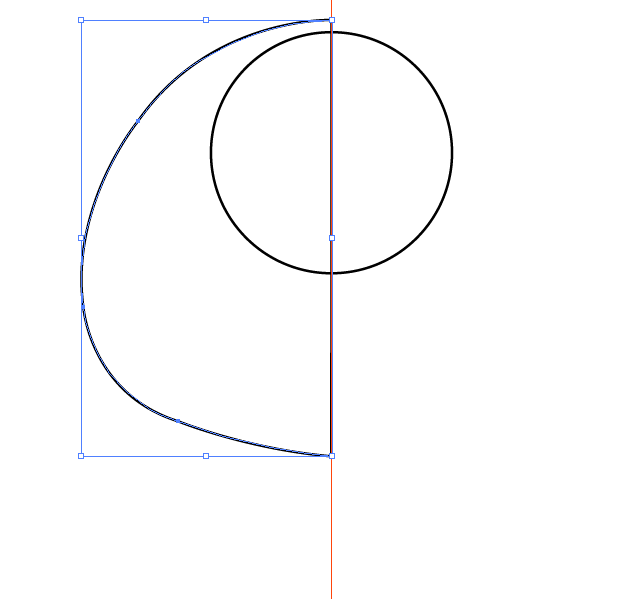
مرة أخرى باستخدام أداة القلم (P) ، ارسم الكفاف التالي (الذي سيكون أحد النقاط البيضاء) على رأس الفطر ، والبقاء في منظور.
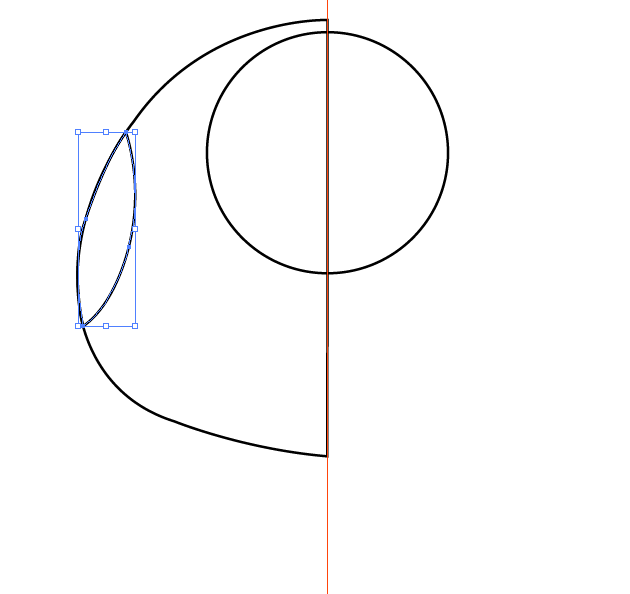
قم بإنشاء وجه الفطر باستخدام أداة القلم (P) ، مرة أخرى للسماح له بالنعكاس.
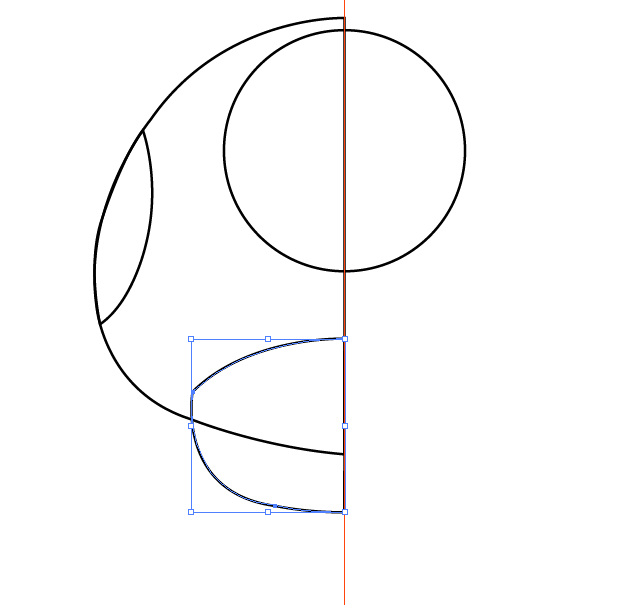
وأخيرًا ، باستخدام أداة Ellipse (L) ، ارسم شكل بيضاوي ، واضبطه باستخدام أداة Direct Selection (A).
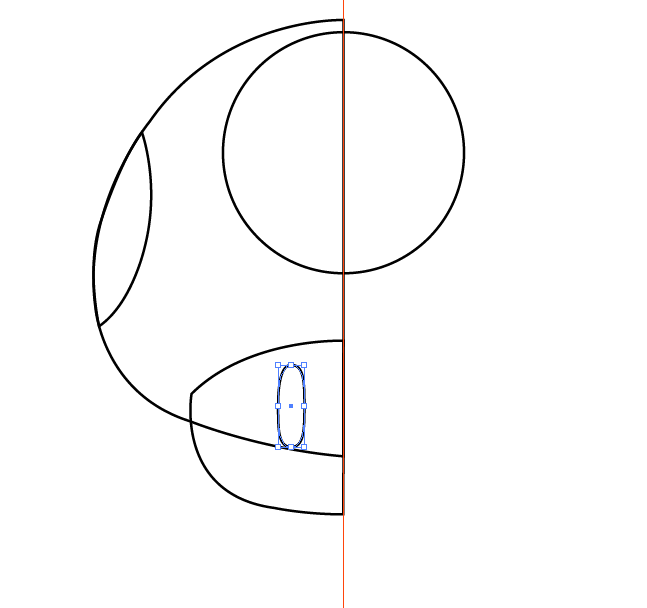
الخطوة 2
باستخدام أداة التحديد (L) ، حدد كل شيء ما عدا الدائرة المثالية. اضغط عليها ، واضغط على Shift ، ثم اسحب عبر ، مما يؤدي إلى تكرار العناصر.
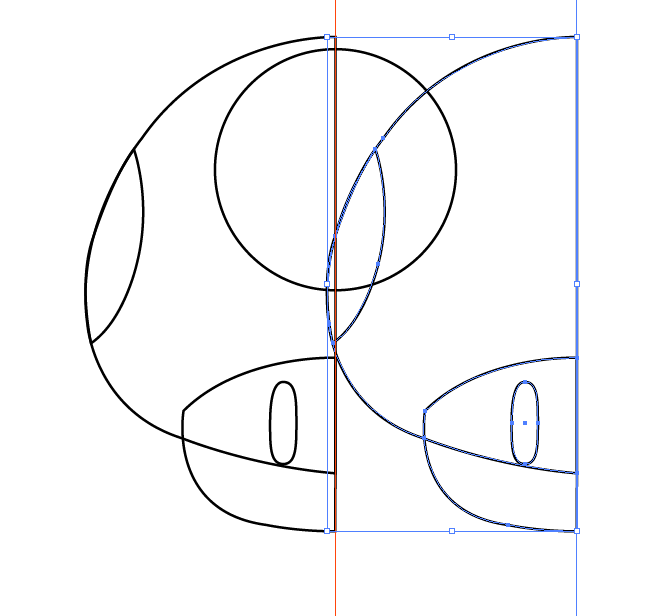
انقر بزر الماوس الأيمن على هذه العناصر لفتح قائمة السياق. اذهب إلى Transform → Reflect.
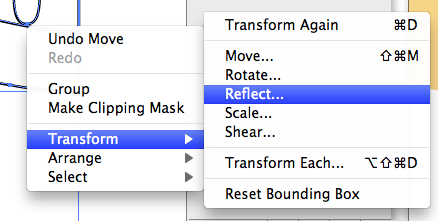
اختر المحور الرأسي.
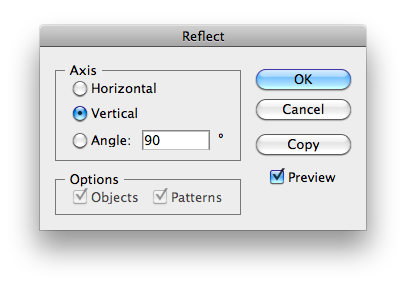
الآن ، حدد كل شيء ، وانتقل إلى لوحة Pathfinder. حدد "اتحدوا".
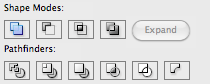
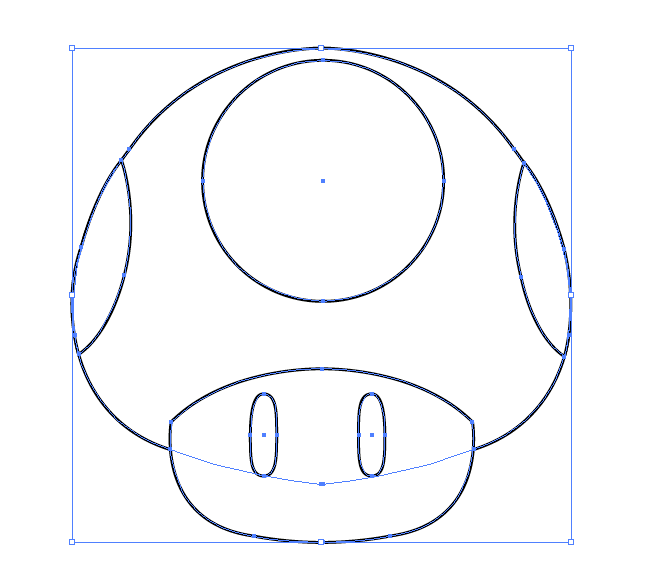
الآن بعد الانتهاء من خطوطنا ، دعنا نلونها.
الخطوه 3
قبل أن نتمكن من البدء باستخدام أداة الشبكة ، يتعين علينا اختيار الألوان الرئيسية للفطر ، وتعيينها على هيئة تعبئة ، وتعطيل كل الحدود.
اخترت أربعة ألوان ...
البيج للوجه (R: 233 G: 201 B: 126) ...
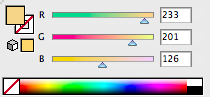
أحمر للرأس (R: 196 G: 1 B: 1) ...
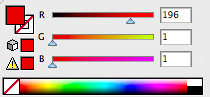
الأبيض للنقاط (R: 255 G: 255 B: 255) ...
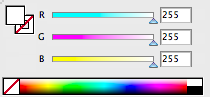
والأسود للعيون (R: 0 G: 0 B: 0) ...
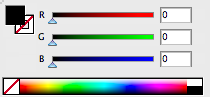
حسنا ، كل شيء. حان الوقت لأداة الشبكة.
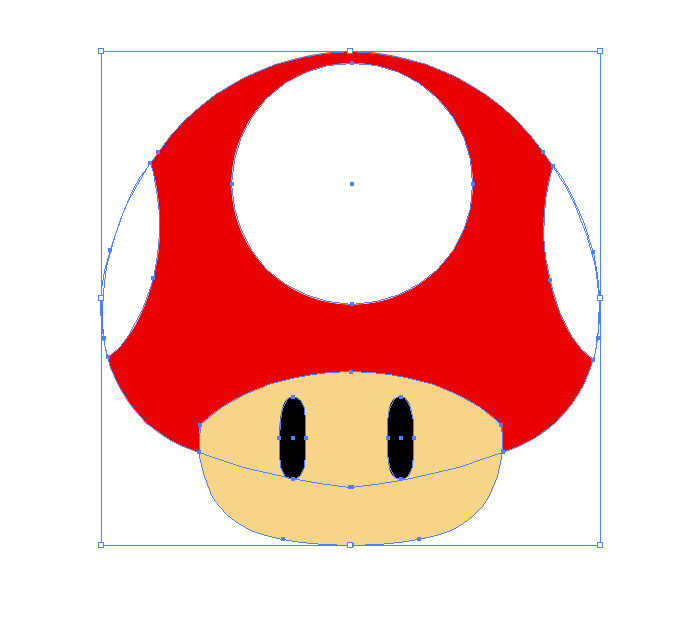
الخطوة 4
مثلي ، ربما كنت قد استخدمت أداة Mesh فقط بضع مرات ، إذا كان أي وقت مضى. إن إتقان استخدام أداة أمر صعب إذا كنت لا تعرف الأساسيات ، لذا لنجرّب تمرينًا بسيطًا قبل المتابعة. أولا ، إنشاء دائرة البيج الكمال باستخدام أداة القطع الناقص (L) + Shift.
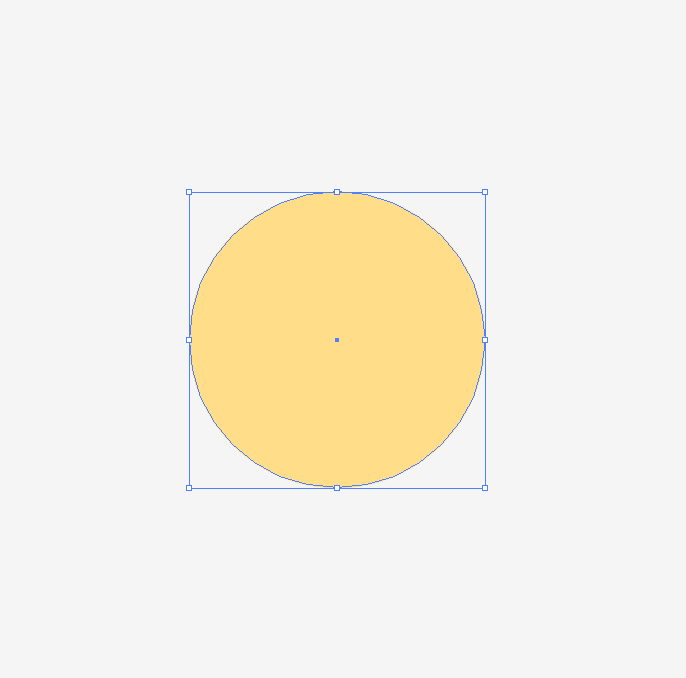
استخدم أداة الشبكة (U) لإنشاء الشبكة أدناه. تقوم الأداة بإنشاء محورين في كل مرة ، لذلك قد تواجهك مشاكل في رسمها على الشكل في المرة الأولى التي تحاول فيها ذلك. تدرب على الأشكال البسيطة مثل هذه الدائرة ، وحاول دائمًا جعل الشبكة متماثلة. الخدعة الجيدة هي البدء بنقطة واحدة في المركز.
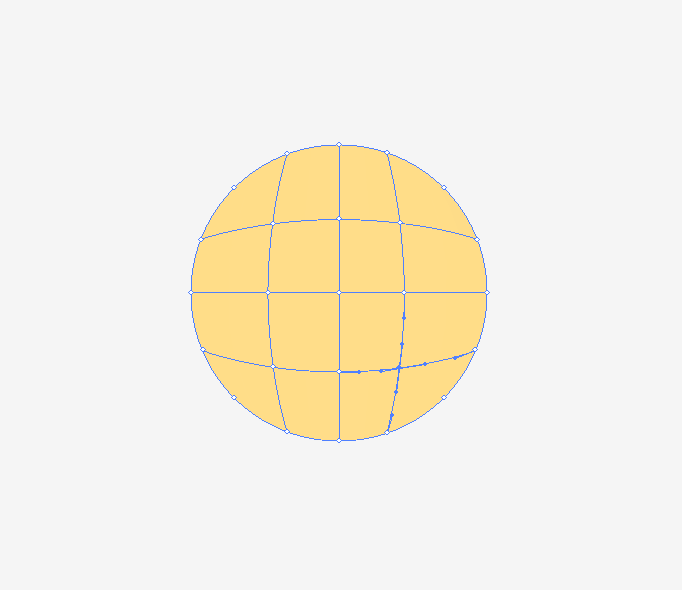
استخدم أداة Lasso (Q) لتحديد النقاط التي تريدها. هذه هي أداة التحديد نفسها التي تعرفها من Photoshop ، لذلك ربما تكون مرتاحًا بالفعل. حدد النقاط في الجزء العلوي الأيسر من الكرة.
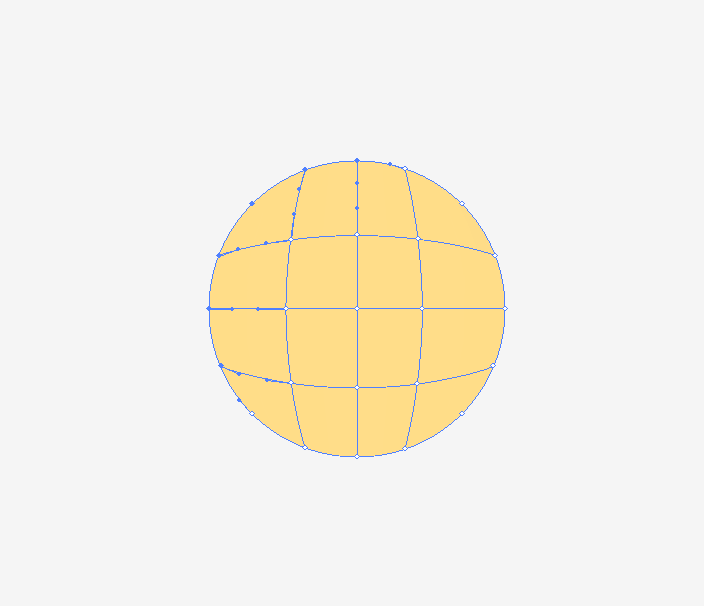
انتقل الآن إلى لوحة Color ، وحدد اللون الذي تريده. لا تقلق إذا كان اللون شديد القسوة الآن ؛ أنت تختبره فقط. يمكنك ضبط كل نقطة لون عن طريق تحديدها باستخدام أداة Eyedropper (I). (الخدعة الجيدة هي استخدام أداة القطارة على الألوان الموجودة بالفعل على الكرة. النتائج أسهل للتحكم بهذه الطريقة.)
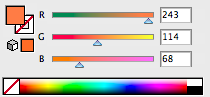
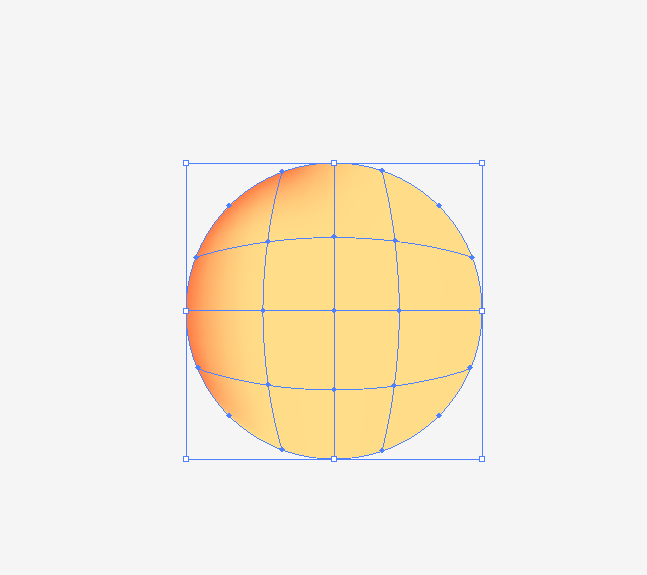
كرر نفس العملية على الجانب الآخر ، مع لون أفتح هذه المرة.
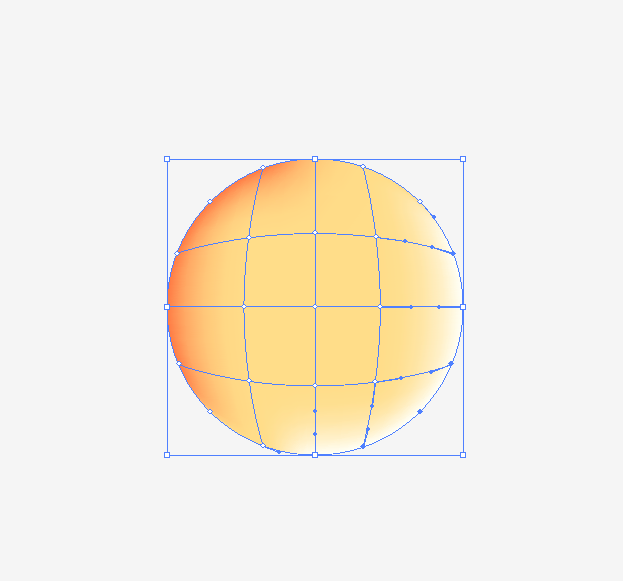
إذا لم تحقق النتيجة أدناه ، فاستمر في التدريب. سوف تصبح أسهل. بعد بضع محاولات ، ستفهم ديناميكيتها.
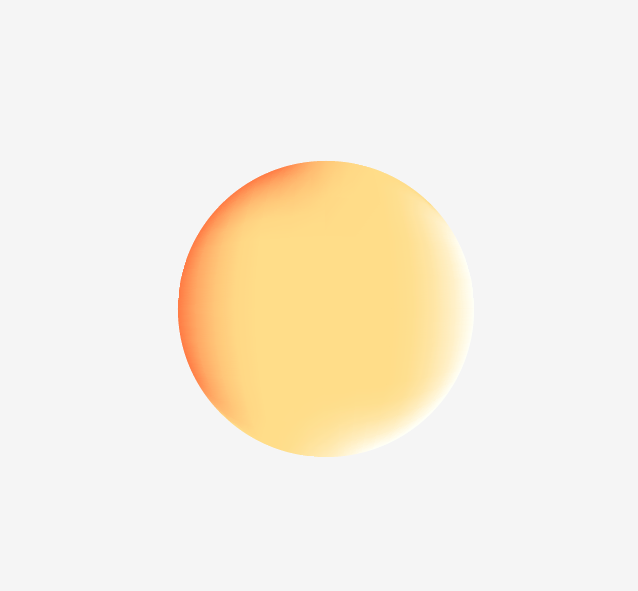
الخطوة 5
قبل البدء في الفطر ، قم بإغلاق العناصر الأخرى بحيث لا تحددها عن طريق الخطأ باستخدام أداة Lasso (Q). لكن قفل عنصر واحد في كل مرة (الوجه ، ثم الرأس ، ثم العيون ، وما إلى ذلك).
لنبدأ بالوجه قم بعمل شبكة باستخدام أداة الشبكة (U). حاول أن تجعلها متماثلة.
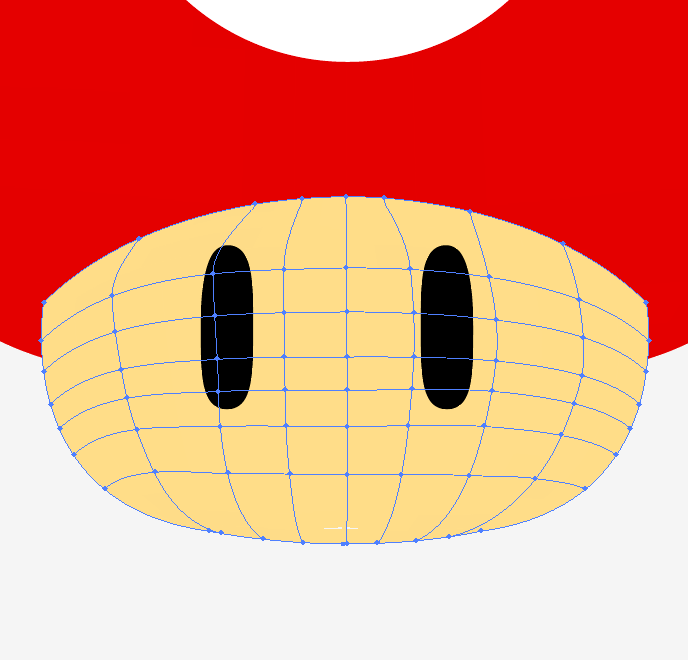
استخدم أداة Lasso (Q) لتحديد النقاط في botton. استخدم لوحة Color لاختيار لون أغمق (شيء مثل اللون البني) ، واضبط التدرج باستخدام أداة Eyedropper (I).
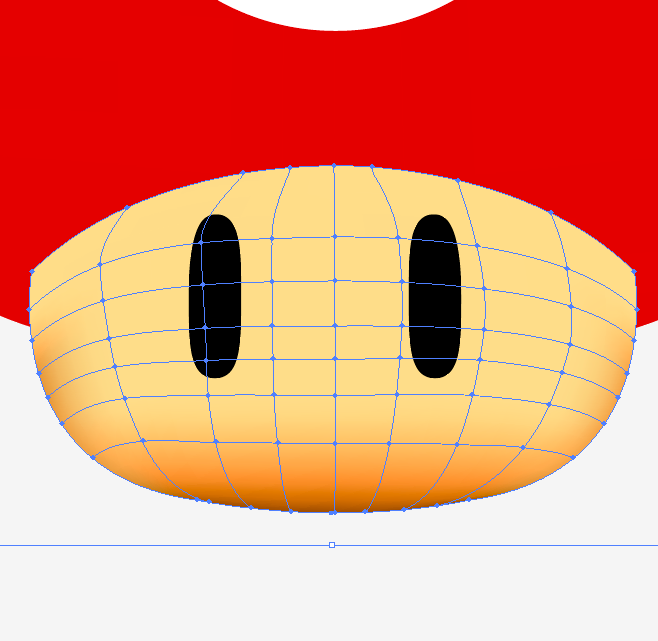
افعل الشيء نفسه في أعلى الرأس ، باستخدام لون أغمق هذه المرة لجعله يبدو مثل الظل.
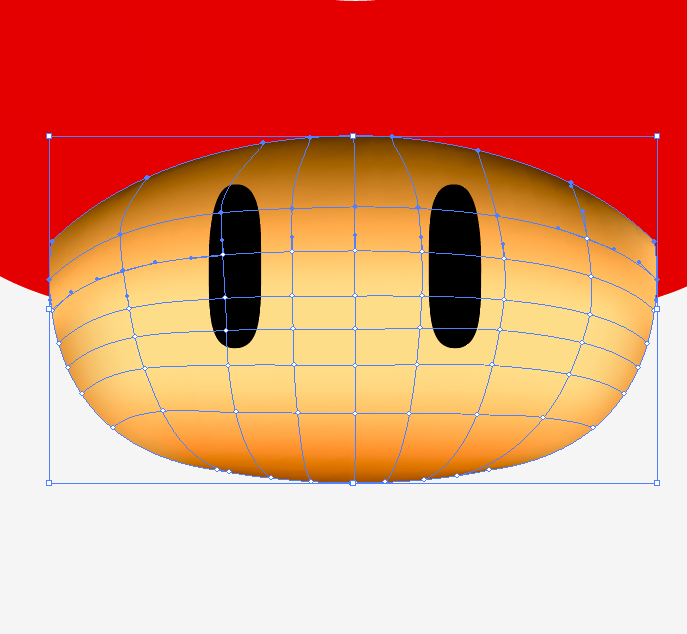
الخطوة 6
استخدم أداة الشبكة (U) على إحدى العيون فقط. سنكررها لاحقًا لتوفير الوقت.
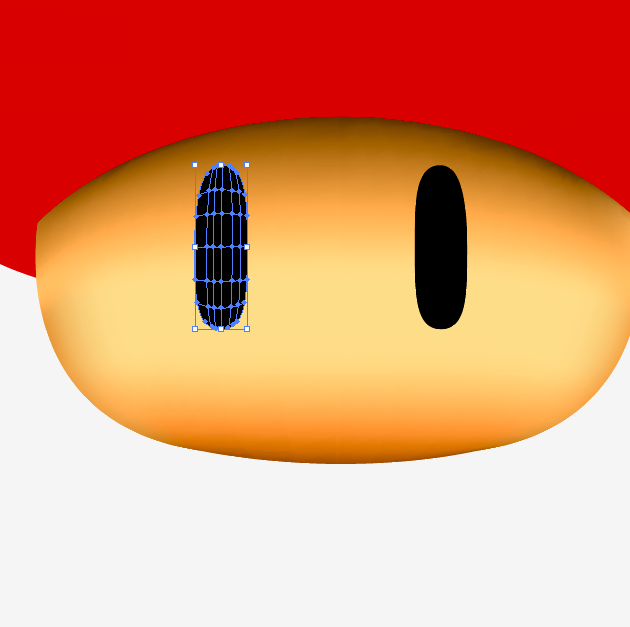
اصنع شبكة متماثلة. اختر النقاط في المركز باستخدام أداة Lasso (Q) ، واضبط مقدار التدرج باستخدام أداة Eyedropper (I) ، مع تحديد كل نقطة على حدة.
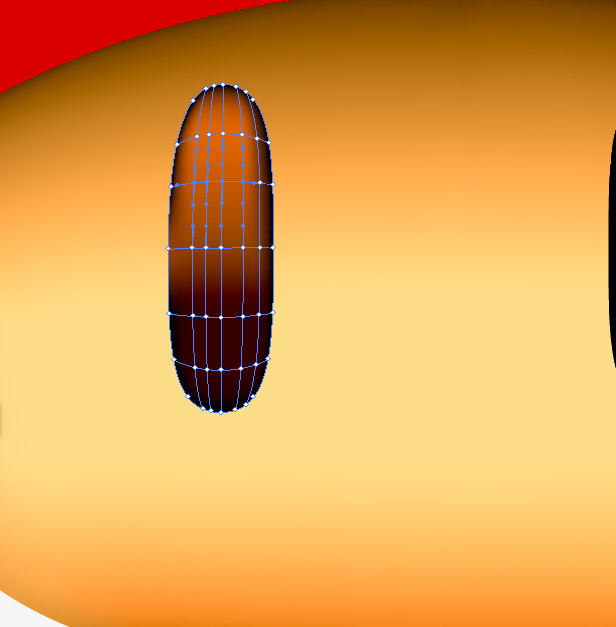
أضف بعض اللون الأبيض للضوء في العين. خذ وقتك تعديله.
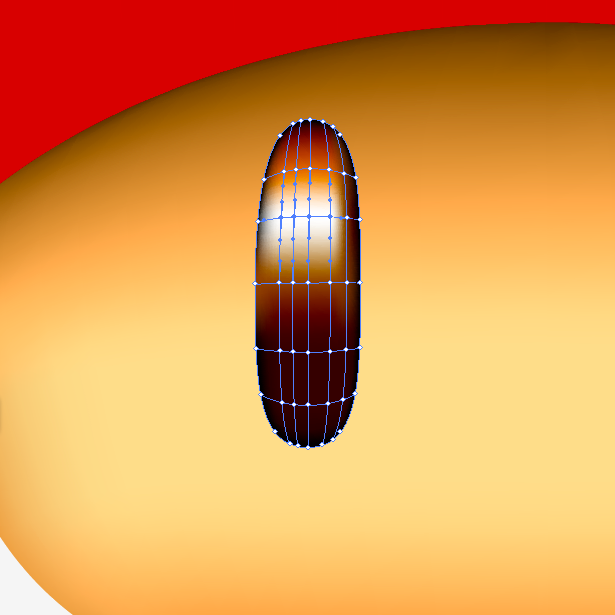
تكرار العين وتعكسه ووضعه على الجانب الآخر من العين اليسرى.
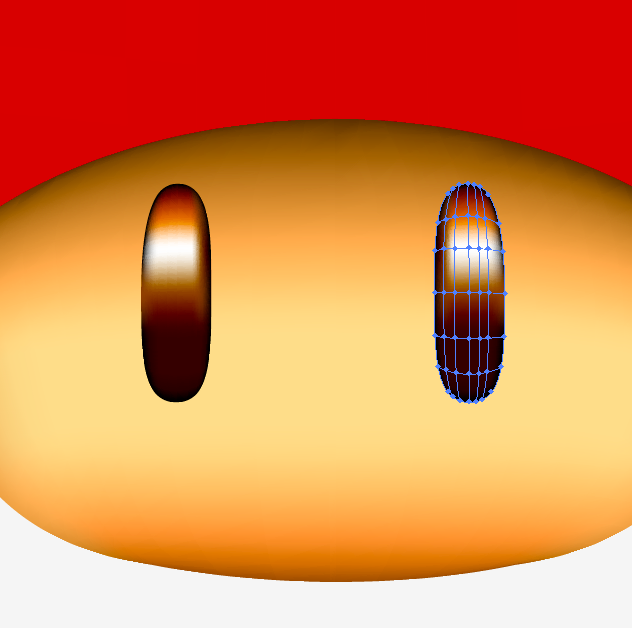
الخطوة 7
استخدم أداة الشبكة (U) على الرأس. سيكون جعل هذه الشبكة أكثر صرامة لأنها أكبر ، ولكن لا يجب أن تكون معقدة للغاية.
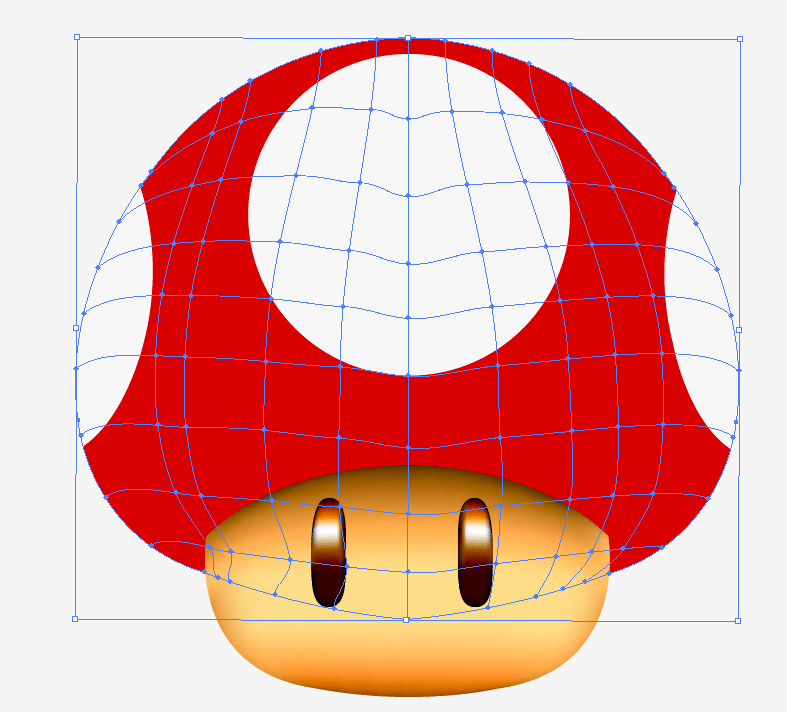
استخدم أداة Lasso (Q) لإضافة بعض اللون الأبيض إلى أعلى الرأس. اضبط التدرجات باستخدام أداة Eyedropper (I).
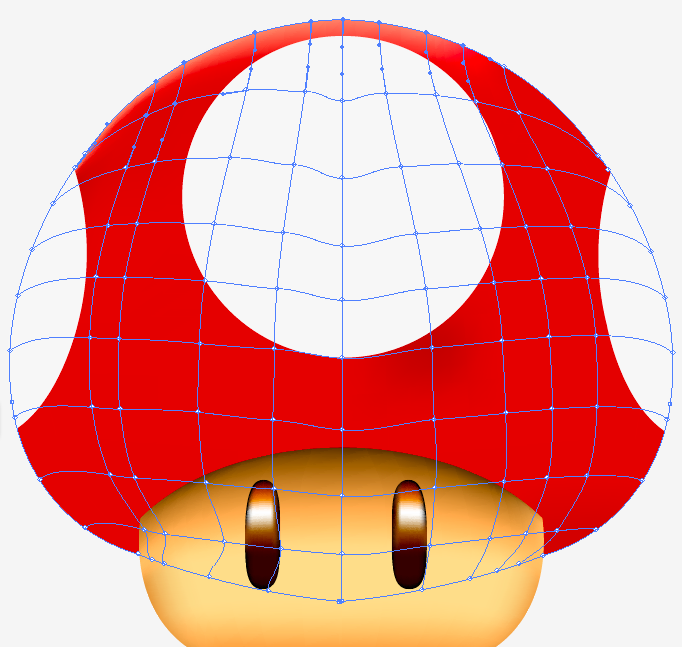
التدرج الأسود في الأسفل غير معتاد وقد يكون من الصعب الحصول عليه. ولكن ممارسة الاختيار وتعديله كما تذهب. إنه سهل ، ثق بي.
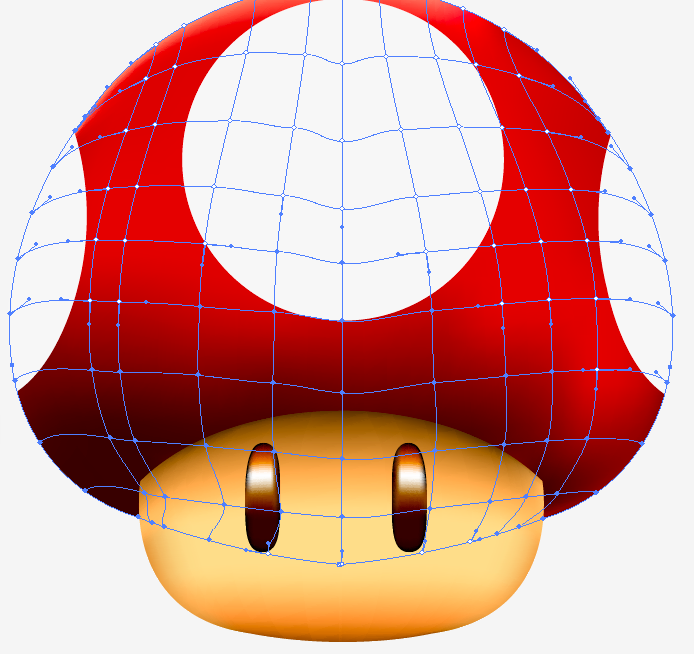
الخطوة 8
قررت عدم استخدام أداة الشبكة على الدوائر ، لأنها أشكال بسيطة إلى حد ما ولديها طريقة أقل من الضوء ليتم إدارتها. بدلاً من ذلك ، استخدمت أداة Gradient (G) للحصول على تدرج قطري أبيض إلى رمادي ، وقمت بتعديل اتجاهها ومقدارها.
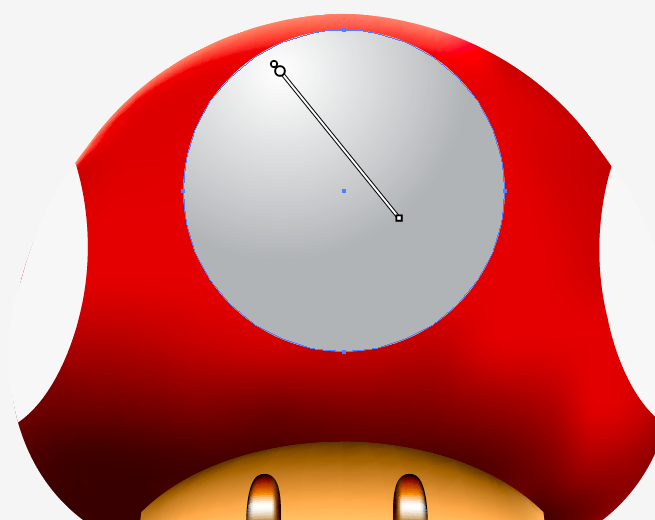
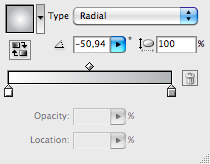
كررت العملية مع الدوائر على الجانب. فقط كن حذرا مع اتجاه التدرج.

الخطوة 9
من أجل اللمسة الأخيرة ، أضفت القطع الناقص البسيط إلى الأسفل باستخدام أداة Ellipse (L). ثم ، باستخدام لوحة التدرجات اللونية ، قمت بتطبيق التدرج الأسود المتدرج وقمت بتعديل مقدار وشكله. بسيطة جدا ، وأفضل من طمس غاوس لتحقيق نفس التأثير.
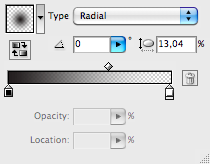
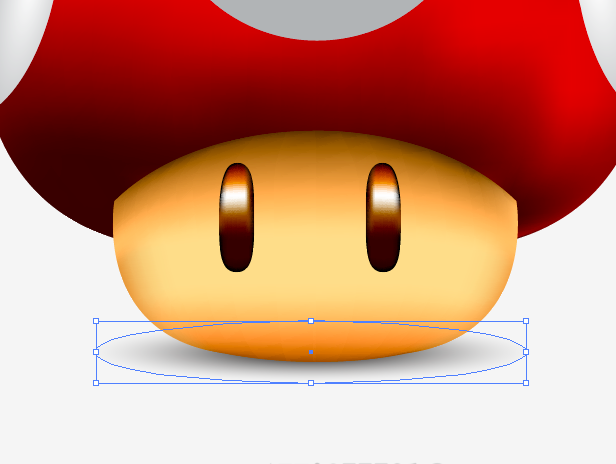
يتم أخيرا لدينا الفطر!
النتائج
حسنًا ، أتمنى أن تكون قد قضيت وقتًا رائعًا بعد هذا البرنامج التعليمي ومعرفة المزيد عن أداة Mesh.

يرجى مشاركة النتائج الخاصة بك معنا. هل واجهت أي مشكلة؟